在Linux服务器管理中,SSH(Secure Shell)是一项至关重要的远程管理工具,它提供了加密的数据传输通道,确保了数据传输的安全性。今天,我们就来详细探讨如何在Debian 11服务器上安装SSH服务器,创建新用户,并配置允许SSH远程登录及增强安全性。
一、安装SSH服务器
首先,以root用户或具有sudo权限的用户身份登录到Debian 11服务器。在终端中执行以下命令来更新软件包列表并安装SSH服务器:
sudo apt update
sudo apt install openssh-server安装完成后,SSH服务将自动启动。您可以通过sudo systemctl status ssh命令检查SSH服务的状态。
二、创建新用户并允许SSH远程登录
为了安全起见,不建议直接使用root用户进行SSH远程登录。您可以使用adduser命令创建一个新用户,例如:
sudo adduser new_username将new_username替换为您希望创建的用户名。系统会提示您设置新用户的密码和其他详细信息。
默认情况下,Debian 11上的SSH服务器应该允许远程登录。但为了确保安全,您应该通过编辑/etc/ssh/sshd_config文件来明确配置。
三、SSH安全登录配置
重点来了! 要增强SSH的安全性,您可以进行以下配置:
-
禁止root用户登录: 在
/etc/ssh/sshd_config文件中,找到#PermitRootLogin yes(如果这行被注释了),将其改为PermitRootLogin no。这样可以防止通过root用户直接登录SSH,增加一层安全保护。 -
禁用密码认证,启用公钥认证: 找到
#PasswordAuthentication yes,将其改为PasswordAuthentication no,并确保PubkeyAuthentication yes没有被注释。这将强制使用公钥认证,提高登录的安全性。
完成上述更改后,保存并关闭文件,然后重启SSH服务以应用更改:
sudo systemctl restart ssh四、使用新用户进行SSH远程登录
现在,您应该能够使用新创建的用户名和私钥文件通过SSH远程登录到Debian 11服务器了。确保在客户端上正确配置了公钥和私钥,并尝试连接服务器。
总结
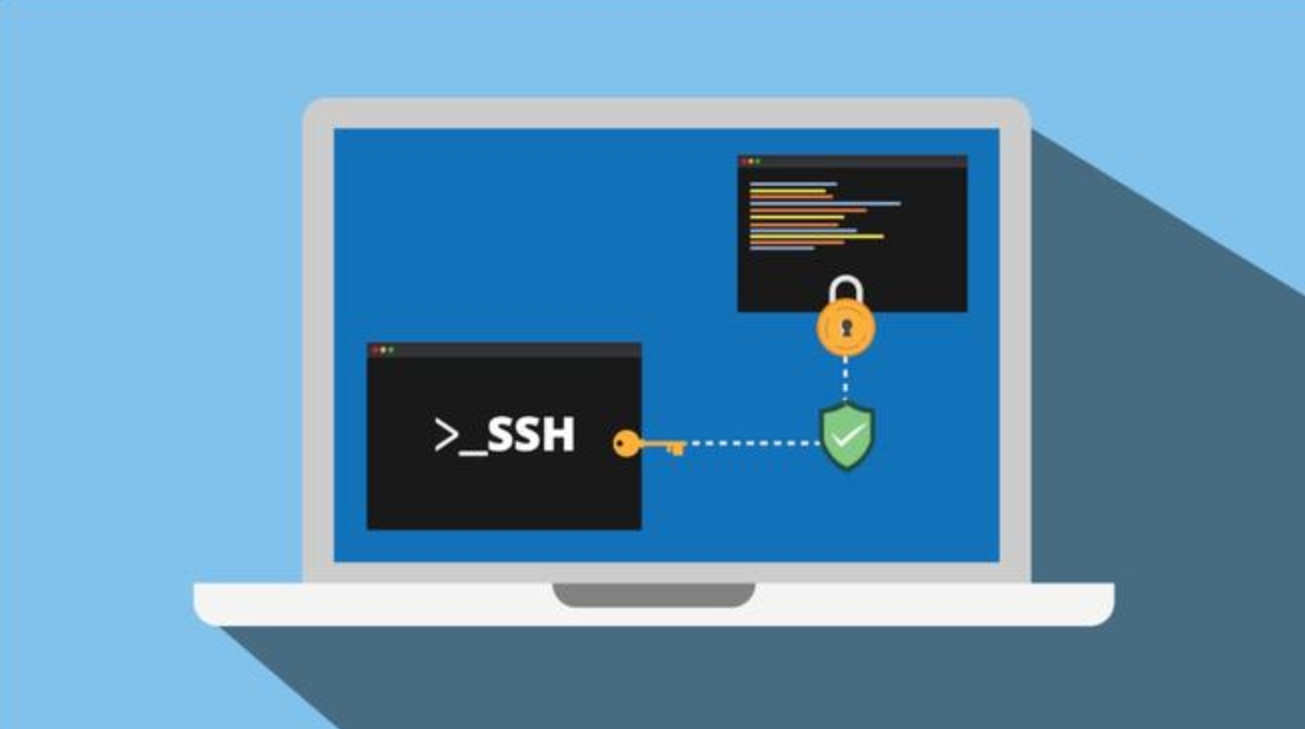
通过上述步骤,您已经在Debian 11服务器上成功安装了SSH服务器,创建了新用户,并配置了安全的SSH登录方式。记住,禁止root用户登录和启用公钥认证是提升SSH安全性的关键步骤。希望这篇文章能帮助您更好地管理和保护您的Linux服务器。




